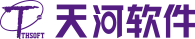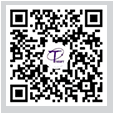CAD中如何设置图形消隐?CAD图形消隐设置技巧
发布时间:
2024-11-21 13:52
机械CAD制图过程中如果想要对重叠的图形进行消隐操作该如何操作?THCAD机械软件作为一款集机械绘图、机构设计和数据管理等功能模块于一体的机械CAD制图软件 ,其中提供了便捷的CAD图形消隐命令。本文小编就来给大家分享一下THCAD机械软件中设置CAD图形消隐的具体操作步骤吧!
CAD图形消隐命令调用方式:
1、在菜单栏中依次点击【机械】—【消隐】—【图形消隐】;
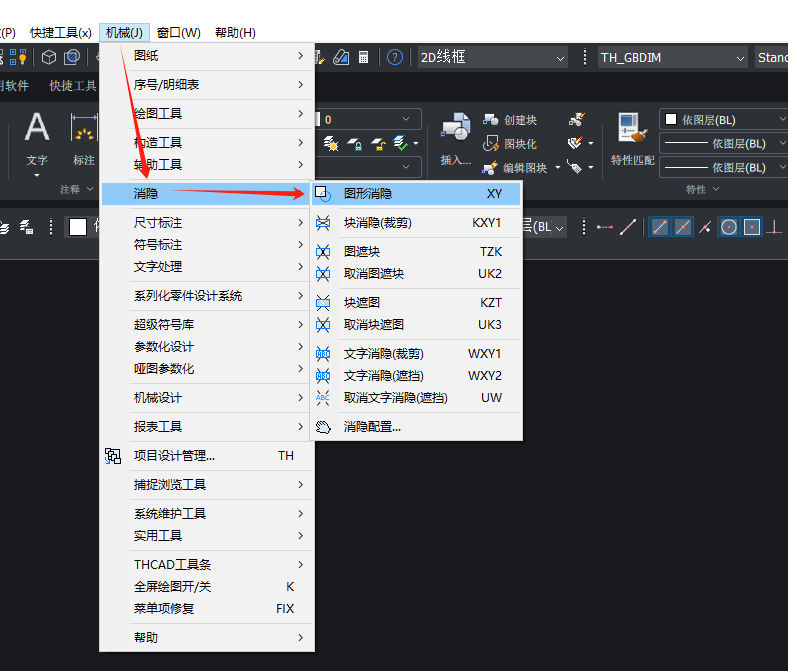
2、直接在命令输入命令:XY,点击回车键确认。
CAD图形消隐设置步骤:
第一步:在THCAD机械软件中打开/新建图形文件后,先画两个重叠的图形,这里画一张有干扰项的两图形。
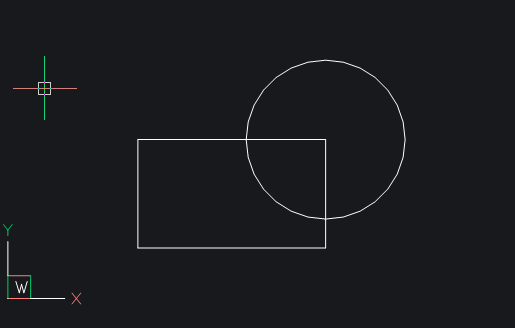
CAD图形消隐设置步骤
第二步:可以先进行配置消隐,需在【机械】-【消隐】-【消隐配置】。
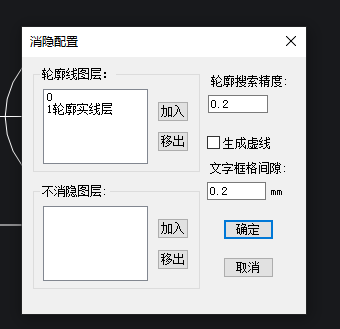
CAD图形消隐设置步骤
第三步:设置完成后,在图纸中选择构成外轮廓的实体,即外框线,,然后选择是否有内轮廓,这你选择否。
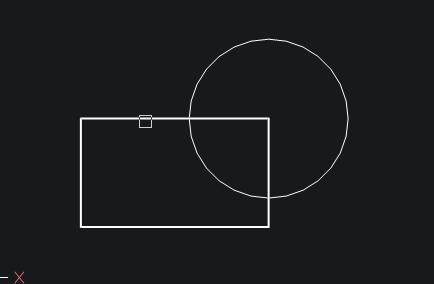
消隐就完成了
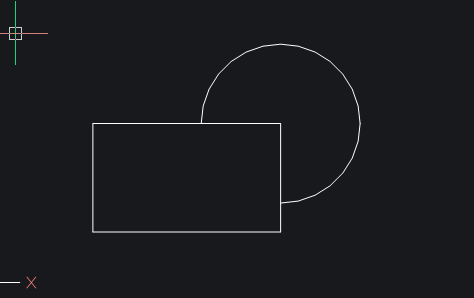
CAD图形消隐设置步骤
以上就是THCAD机械软件中设置图形消隐的操作过程了,想要了解更多机械CAD制图教程的话,可以关注THCAD官网教程专区小编会在后续教程文章中给大家分享更多精彩内容。

专注CAD三十年 安全可信 工业软件